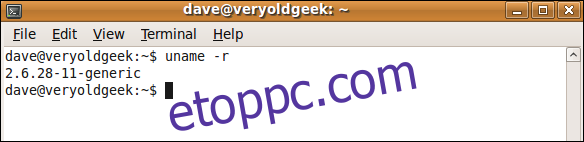Tudja, hogy frissítenie kell a Linux fájlrendszerét, de nem tudja kezelni a súlyosbodást? Így konvertálhatja az ext2-t és az ext3-at ext4-re anélkül, hogy a teljes újratelepítés megrázkódtatná.
Tartalomjegyzék
Linux fájlrendszerek
Ha udvarias lennél, felhívnád a ext3 fájlrendszer tiszteletreméltó, úgy indult, mint 2001-ben szegény régi ext2, ez a fájlrendszer 1993-ból származik, és nincs rá más szó, mint ősi. Számítógépes szempontból az ext3 egy antik. Az ext2 pedig egy régészeti lelet.
A Linux világának modern fájlrendszere az ext4, ami volt 2008-ban jelent meg. Gyorsabb, kevésbé hajlamos a töredezettségre, képes kezelni nagyobb fájlrendszereket – és nagyobb fájlokat –, pontosabb a fájldátum bélyegzője, és említettük, hogy gyorsabb? Sokkal gyorsabban.
Rendben, eladtam – tegyük ezt
Gondoljuk végig ezt. Valójában valószínűleg nem szeretné frissíteni a fájlrendszert.
Ésszerűbb a teljes Linux rendszer frissítése. A frissítés alatt azt értjük, hogy készítsen néhány biztonsági másolatot az adatokról, törölje le a rendszert, telepítsen újra egy modern disztribúciót, és állítsa vissza az adatokat. Menjen a teljes frissítésre. Használja ki a modern Linux disztribúció előnyeit frissített szoftverrel, valamint egy tiszta, aktuális és újonnan telepített fájlrendszerrel.
Ha nem tud modern Linuxot futtatni a hardverén, akkor akár az egyik könnyű disztribúció is, mint pl Lubuntu, LinuxLite vagy CrunchBang++, és feltétlenül ragaszkodnod kell a kapott Linuxhoz, vannak még figyelmeztetések.
A fájlrendszer ext4-re való frissítéséhez a kernel 2.6.28-as vagy újabb verzióját kell használnia. Tehát ha nem rendelkezik a kernel ezen verziójával vagy újabb verziójával, először frissítenie kell a kernelt.
Figyelmeztetés: Eszébe se jusson ennek kipróbálása anélkül, hogy eleget tenne a kernelverzióra vonatkozó követelménynek. A végén egy indíthatatlan számítógéphez jut. A folytatás előtt ellenőrizze, hogy melyik kernelverziót használja.
Győződjön meg arról, hogy rendelkezik telepítőlemezzel a jelenleg használt Linux-verzióhoz, és tartsa készenléti állapotban. A fájlrendszer frissítése nem veszélytelen.
A biztonsági másolatok jelentik a biztonsági hálót. Mielőtt bármit tenne, készítsen néhány biztonsági másolatot az adatokról különböző biztonsági mentési adathordozókra, és győződjön meg arról, hogy kéznél van a régi Linux telepítőlemez. Ha valami rosszul megy, újratelepítheti a régi Linuxot, és visszaállíthatja adatait.
Szüksége lesz egy aktuális Live CD/DVD-re is egy modern Linux disztribúcióról a fájlrendszer frissítéséhez. Tehát győződjön meg róla, hogy Ön is kéznél van ezek közül.
Egyébként ezt a cikket az Ubuntu Jaunty Jackalope 2009 áprilisában megjelent telepítésével kutatták. Fájlrendszerként az ext3-at használta.
Még mindig velünk?
John Wayne azt mondta, hogy a bátorság rettegett, de így is nyeregbe ül. Csodálom a bátorságodat.
Az első dolgunk, hogy ellenőrizzük a kernel verzióját az uname paranccsal. Az uname parancs különböző típusú rendszerinformációkat jeleníthet meg.
A régi Linux számítógépen nyisson meg egy terminálablakot, és írja be a következő parancsot. Írja be az uname , egy szóközt, -r-t, majd nyomja meg az Enter billentyűt.
uname -r
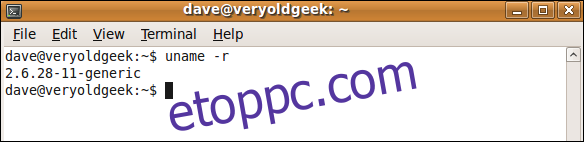
Ezen a számítógépen a Linux verziója a 2.6.28-11-es kernelverziót használja, így teljesítettük a kernelverzióra vonatkozó követelményt.
Komolyan, ha nem teljesítette ezt a követelményt, most hagyja abba. Az elég közel nem elég. Meg kell felelnie vagy meg kell haladnia ezt a kernel verziószámot.
Most ellenőrizzük a lemezazonosítókat a blkid segítségével, amely azonosítja a rendszer blokkeszközeit.
blkid
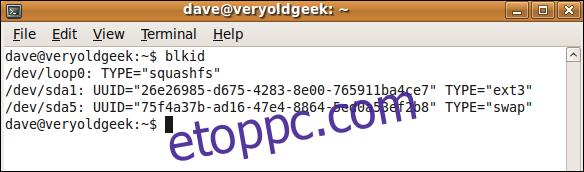
Ennek a rendszernek egyetlen merevlemeze (sda) van, amelyen a /dev/sda1 fájlrendszer (sda1) található. Ez egy ext3 fájlrendszer. Ez az a fájlrendszer, amelyet konvertálni fogunk.
Van egy swap nevű fájlrendszer is, de ez minket nem érdekel.
Indítsa újra a Live CD-vel
Helyezze be a Live CD-t, és indítsa újra a számítógépet. Előfordulhat, hogy az újraindítás során meg kell nyomnia egy gombot, hogy a számítógép elinduljon a CD-ről. A megnyomandó gomb a rendszerindítási folyamat korai szakaszában jelenik meg. Légy gyors – a lehetőség ablaka nem tart sokáig. Ha hiányzik, indítsa újra, és próbálja újra.
Amikor elindult a Live CD környezetbe, ügyeljen arra, hogy véletlenül se indítsa el a telepítést. Szánjon időt az Ön számára biztosított lehetőségek elolvasására, és ha van olyan, amely a „Try DistributionName”-hez hasonlót ír, válassza ezt a lehetőséget.
Legyél Root
Nyisson meg egy terminálablakot, és írja be a következő parancsot. Ez hatékonyan teszi a root felhasználót, és azt jelenti, hogy nem kell minden parancs elé beírni a sudo szót.
sudo bash

Vegye figyelembe, hogy a parancssor megváltozott. Root vagy. Óvatosan lépkedjen.
Azonosítsa a fájlrendszereket
Még egyszer azonosítanunk kell a fájlrendszereket, hogy lássuk, hogyan jelennek meg a Linux ezen példányában.
fdisk -l

A következőhöz hasonló kimenetet fog látni.
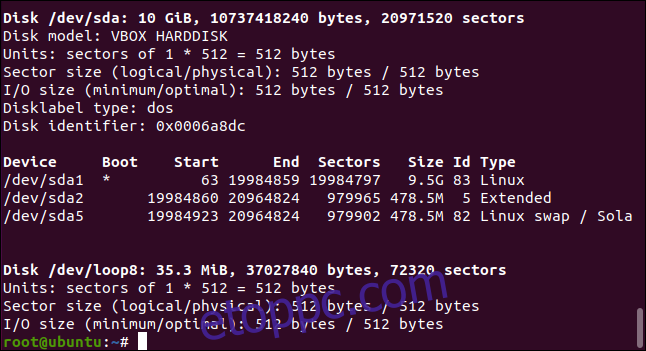
A korábban sda1-ként azonosított fájlrendszert a Live CD Linux megtalálta és felismerte. Ez az első mini mérföldkő.
A második a fájlrendszer konvertálása.
A fájlrendszer konvertálása
Két parancs található itt, az egyik az ext2-ről ext4-re, a másik pedig az ext3-ról ext4-re való konvertálásra. Győződjön meg róla, hogy a megfelelőt használja!
Az ext2-ről ext4-re konvertálásához használja a következőt:
tune2fs -O extents,uninit_bg,dir_index,has_journal /dev/sda1
Az ext3-ról ext4-re konvertálásához használja a következőt:
tune2fs -O extents,uninit_bg,dir_index /dev/sda1

Ez kissé elkeserítő, mivel úgy tűnik, nem sok minden történik. Visszakerül a parancssorba. Ha lát valamilyen kimenetet, az valószínűleg hibaüzenet lesz. Szóval itt nincs hír, az jó hír.
Ellenőrizze a fájlrendszert
Annak ellenére, hogy nem jeleztek hibát, legyünk alaposak, és ellenőrizzük az egész fájlrendszert, hogy nincs-e probléma. Az e2fsck parancsot fogjuk használni. Ez egy olyan eszköz, amellyel ellenőrizhető a a fájlrendszerek integritása. Megpróbálhatja kijavítani a talált problémákat is. Az e2fsck eszköz ext2, ext3 és ext4 fájlrendszerekkel is működik.
A -p (preen) kapcsoló hatására az e2fsck megpróbálja kijavítani a hibákat, az -f (force) opció pedig azt eredményezi, hogy az e2fsck akkor is ellenőrzi a fájlrendszert, ha a fájlrendszer tisztának tűnik.
e2fsck -pf /dev/sda1

Hibát nem jelentettek. Most megpróbálhatjuk felcsatolni a fájlrendszert.
A FIlesystem felszerelése
Be kell állítanunk a fájlrendszer táblát (fstab) és a grub rendszerbetöltőt, hogy működjenek az átalakított fájlrendszerrel. Ehhez fel kell csatolnunk a fájlrendszert. A /mnt-re szereljük fel. A fájlrendszert korábban sda1-ként azonosítottuk, így a parancsunk a következő:
mount -t ext4 /dev/sda1 /mnt

Most, hogy fel van szerelve, fel kell tudni sorolni a fájlrendszert. Ezt ellenőrizzük. A fájlrendszer gyökere a csatolási ponton lesz, a /mnt.
ls /mnt
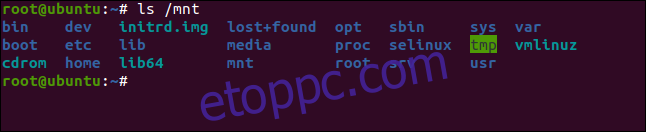
Ez biztató. Úgy tűnik, ezt vártuk volna.
Fstab szerkesztése
Módosítanunk kell az fstab fájlt, és módosítanunk kell az ext3 (vagy ext2, ha ez az a fájlrendszer, amelyből konvertált) hivatkozásait ext4-re.
A példában használt Live CD-n a nano szerkesztő található. Ez egy egyszerű kis szerkesztő, ezért ezt fogjuk használni. Ha a nano nem érhető el a Live CD-n, akkor egy másik szerkesztő lesz, amelyet a Linux disztribúció csomagban fog tartalmazni a CD-n.
nano /mnt/etc/fstab

Megjelenik a nano szerkesztő ablak. Meg kell keresnie az „ext3” vagy „ext2” karakterlánc előfordulásait, és módosítania kell őket „ext4”-re. Ebben a példában az ext3 egy előfordulása volt kiemelve.
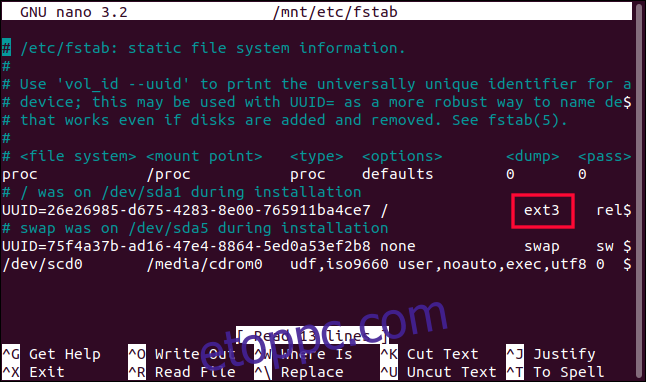
Az ext3 helyett az ext4.
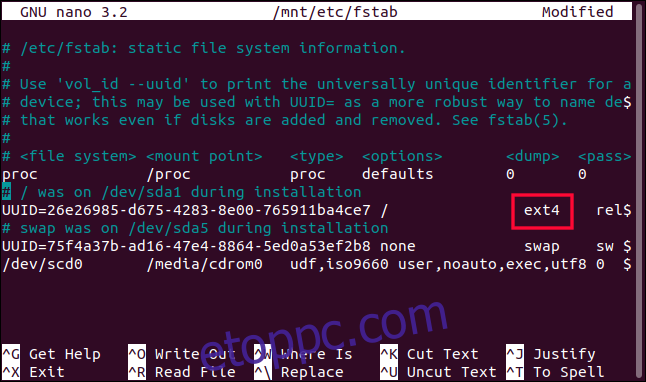
El kell mentenie a fájlt, és ki kell lépnie a szerkesztőből. Nano esetén a Ctrl+O elmenti a fájlt, a Ctrl+X pedig bezárja a szerkesztőt.
Frissítés grub
Mivel az sda1 fájlrendszert az /mnt fájlba csatlakoztattuk, a fájlrendszer könyvtáraihoz vezető útvonalak gyakorlatilag egy szinttel mélyebbre kerültek a szokásosnál. Ezért a nano elérési útja az /mnt/etc/fstab volt a szokásos /etc/fstab helyett.
Mivel a grub elvárja, hogy bizonyos helyeken megtalálja a dolgokat, a fájlrendszert úgy kell festenünk, mintha normálisan lenne csatlakoztatva. A fájlrendszer gyökerének a / helyen kell lennie, és nem a /mnt helyen. A chroot parancs lehetővé teszi számunkra, hogy parancshéjat és to adja meg a gyökérpontot szeretnénk használni.
Az általunk használt parancs a következő:
chroot /mnt

Vegye figyelembe, hogy a parancssor megváltozott.
Most már kiadhatjuk az update-grub parancsot, hogy a grub beolvassa az fstab fájlt, és újrakonfigurálja magát.
update-grub
 .
.
Miután a grub újrakonfigurálta magát, telepítenünk kell a grub új példányát a merevlemezre. Megjegyzés: ez a merevlemez sda, nem az sda1 fájlrendszer. Ne írja be az „1”-et, csak írja be, hogy „sda”.
grub-install /dev/sda

A Linux újraindítása
Indítsa újra a rendszert, és távolítsa el a Live CD-t. Amikor a rendszer újraindult, nyisson meg egy terminálablakot, és írja be a következő parancsot:
blkid
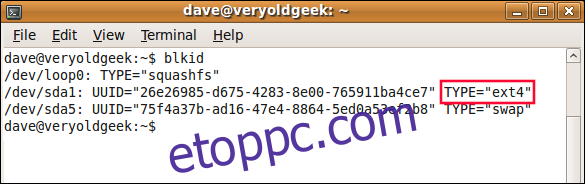
Amint látjuk, a fájlrendszer most egy ext4 fájlrendszer.
A cikkben kutatott gépnek olyan sokáig tartott az újraindítása (több mint tíz percig), hogy azt feltételezték, hogy valami elromlott, és soha nem jön vissza.
Talán azért, mert ez egy virtuális gép volt, vagy talán a fájlrendszer-átalakítások egy része az első rendszerindítás során megtörténik. Akárhogy is, a türelem győzött, és végül újra felbukkant. Ha az Ön gépe is hasonlót csinál, várjon vele. Lehet, hogy nincs minden veszve.
A későbbi újraindítások ugyanolyan gyorsak voltak, mint általában.
Ehelyett frissítse a Linuxot
Nos, odaértünk. De továbbra is marad egy nem szabványos hibrid, amely egy régi Linux kiadást használ egy modern fájlrendszeren.
Ha az új fájlrendszerre való átállás fontos számodra, és a hardver elviseli, a jelenlegi Linux disztribúcióra való átállás a legjobb út. Élvezni fogja az ebből származó összes többi biztonsági és szoftverelőnyt.
Mégis, ha nincs más megoldás – és néha nem állnak rendelkezésünkre olyan lehetőségek, amelyeket szeretnénk –, ezek a lépések lehetővé teszik a fájlrendszer frissítését.